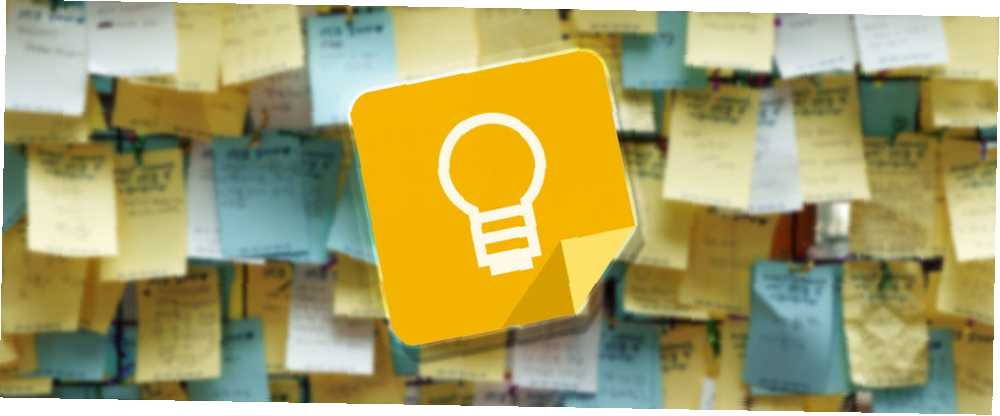
Gabriel Brooks
3
3290
149
Google Keep je skvělý nástroj pro správu projektů Jak používat Google Keep pro jednoduchou správu projektů Jak používat Google Keep pro jednoduchou správu projektů Hledáte základní, intuitivní a multiplatformový nástroj pro správu projektů? Ukážeme vám, jak používat Google Keep pro jednoduché projekty. , pro udržování karet vašich cestovních plánů Jak používat Google Keep k organizaci vašich cestovních plánů Jak používat Google Keep k organizování vašich cestovních plánů Dejte Google Keep zkuste naplánovat další cestu. Jednoduchá aplikace Google má úžasné funkce pro psaní poznámek, které pomáhají udržovat všechny vaše cestovní údaje uspořádané na jednom místě. a pro ukládání rychlých hlasových poznámek Proč byste měli používat Google Keep pro hlasové poznámky Proč byste měli používat Google Keep pro hlasové poznámky Většina aplikací pro psaní poznámek podporuje hlasové poznámky jako způsob diktování poznámek, ale existuje dobrý důvod, proč byste měli raději použijte Google Keep. . Ve svém jádru je to velmi jednoduchá aplikace, kterou lze přizpůsobit pro různá použití. Ale ve své nejjednodušší podobě je Google Keep skvělý pro vytváření seznamů.
Za prvé, co přesně je Google Keep? Aplikace pro více poznámek společnosti Google pro vytváření poznámek usnadňuje ukládání textových, hlasových a fotografických poznámek do telefonu nebo počítače. Má řadu funkcí organizace a sdílení, má některé působivé funkce OCR. 10 Kreativních způsobů, jak používat Google Keep každý den. 10 Kreativních způsobů, jak používat Google Keep, každý den Google Keep je jednoduchá aplikace pro psaní poznámek. Jeho jednoduchost však skrývá užitečnost. Zde je deset tipů a nápadů, jak používat Google Keep pro malé každodenní věci v životě. , a využívá povědomí o poloze. Na první pohled to vypadá jako digitalizovaná verze post-it poznámky.
Chcete-li zobrazit krátký úvod do aplikace, podívejte se na video níže:
Proč používat Google Keep pro vytváření seznamů? Zde je několik důvodů.
1. Vytvoření kontrolních seznamů je velmi snadné
Pokud jde o vytváření seznamů v Google Keep, nejsnadnějším způsobem je vytvoření kontrolního seznamu. Když vytvoříte novou poznámku, ujistěte se, že tak učiníte stiskem tlačítka kontrolního seznamu.

Tím se do seznamu vloží jedno zaškrtávací políčko a jak do seznamu přidáte další položky, zobrazí se další zaškrtávací políčka.
Pokud jste vytvořili seznam a zjistili jste, že chcete přidat zaškrtávací políčka, vyberte text a klikněte na ikonu Více (tři tečky) a klikněte na Zobrazit zaškrtávací políčka.
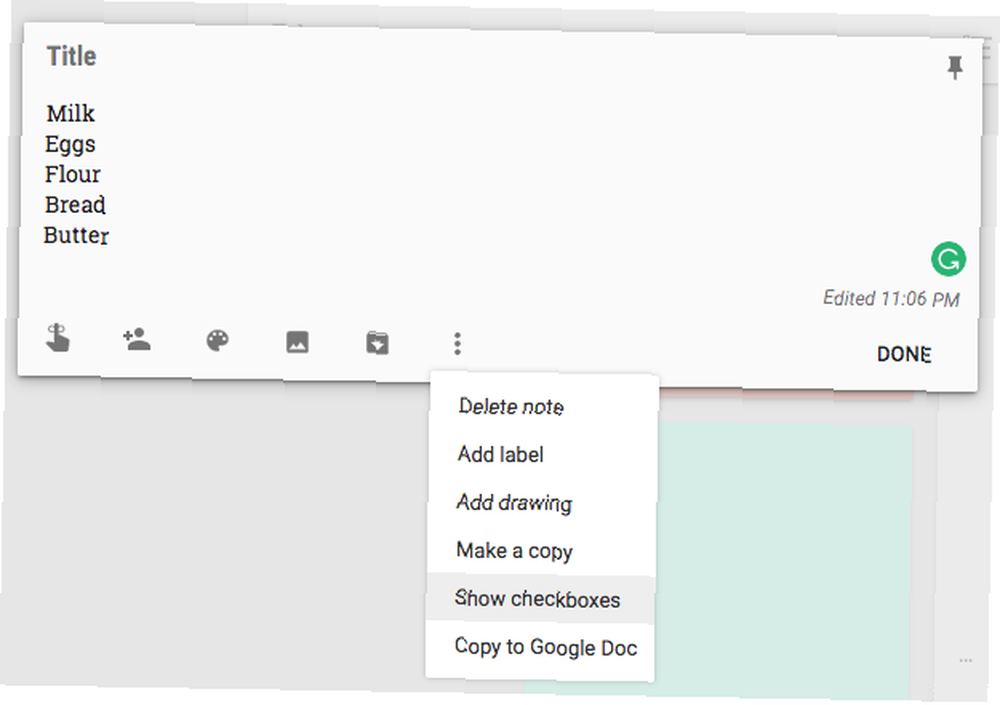
Koneckonců, zatímco vytváření seznamů může být velmi uspokojivé, není to zdaleka tak uspokojivé, jako když se dostanete ke kontrole položek, které jste vyplnili ze seznamu.
Můžete také uspořádat položky ve svém kontrolním seznamu a když je zaškrtnete, budou stále viditelné, abyste mohli sledovat svůj pokrok..
2. Vytvořte kontrolní seznamy z úvodní obrazovky
Můžete získat widgety pro Android i iOS, což vám poskytuje rychlý přístup k vytváření seznamů v aplikaci Keep. Uživatelé systému Android mohou na svou domovskou obrazovku přidat widget, což usnadní vytvoření nového kontrolního seznamu. Uživatelé iOS mohou přidat podobný widget na kartu Dnes, která je přístupná z obrazovky zámku telefonu a z oznamovacího centra.
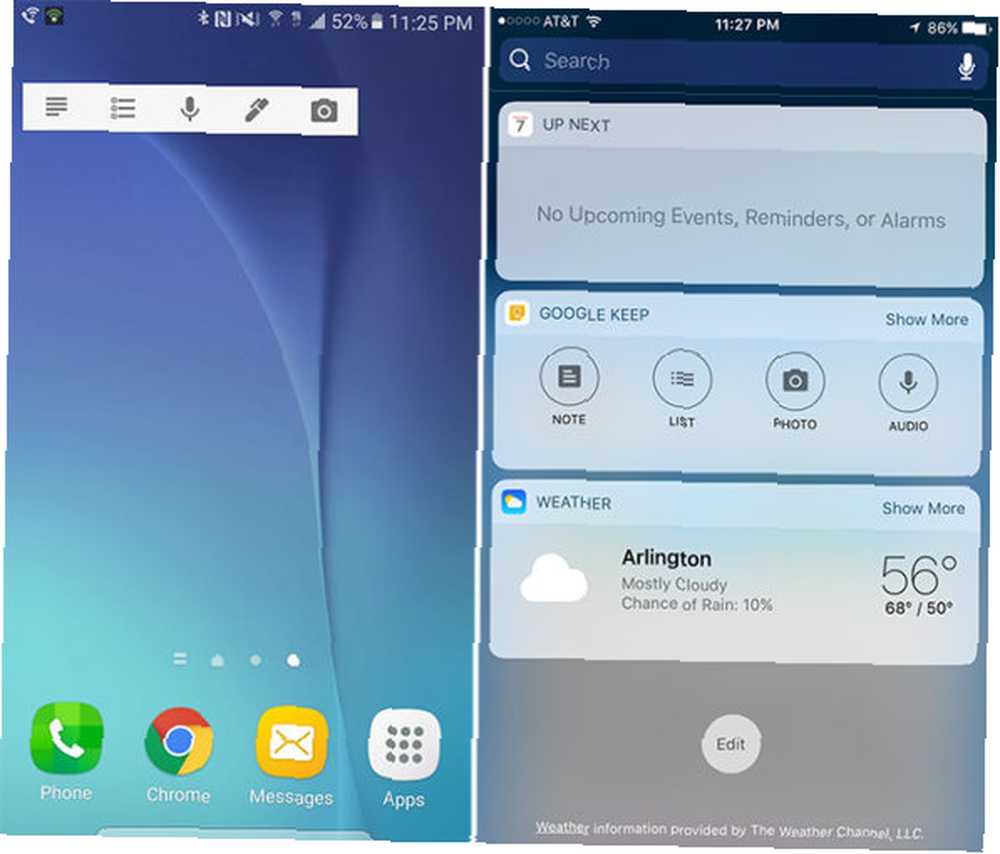
3. Můžete si nechat své seznamy organizovat
Pokud nevyužijete organizační funkce služby Google Keep, vaše seznamy se rychle stanou nepraktickým nepořádkem. Naštěstí jsou tyto vlastnosti překvapivě robustní. Na první pohled si možná neuvědomujete, že tyto funkce existují.
Barevné značení - Svůj seznam můžete barevně kódovat (stačí si ponechat poznámku o vašem barevném schématu kódování) přímo v aplikaci Keep. Barevné kódování seznamů znamená, že se celé pozadí vaší poznámky změní na tuto barvu. To je velmi užitečné při prohlížení seznamu poznámek, takže můžete vidět kategorie hned na první pohled.
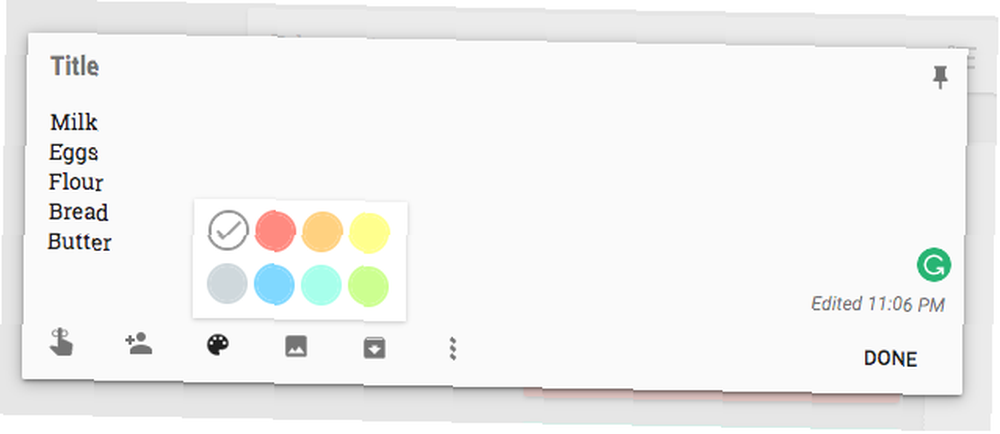
Štítky - Seznamy můžete označit pomocí funkce Štítky Google Keep. Poté můžete své poznámky filtrovat a zobrazit pouze ty, které jsou určitým způsobem označeny. Tyto štítky budou viditelné v nabídce na levé straně obrazovky. Chcete-li do poznámky přidat štítky, otevřete poznámku a stiskněte Více a vyberte Přidat štítek.
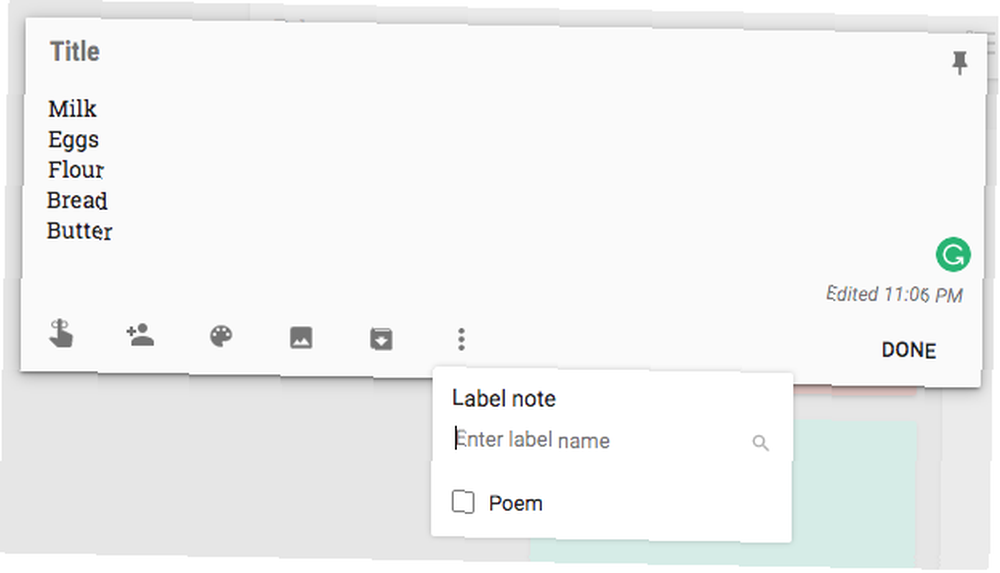
Google vám doporučuje uspořádat štítky pomocí symbolu hashtag (#). To je v pořádku, pokud chcete kliknout na štítky, ale není to příliš užitečné, pokud skutečně chcete provádět vyhledávání. 4 Tipy a triky Google Keep pro lepší poznámky, seznamy a úkoly 4 Tipy a triky Google Keep pro lepší poznámky, Seznamy a úkoly. Místo toho vyberte písmeno, které předponu štítků předponou “q” místo toho. Nepoužívejte například #MakeUseOf. Místo toho použijte “qMakeUseOf.” Tímto způsobem budou výsledky vyhledávání relevantní a nebudou zaplaveny poznámkami, které nejsou pod tímto štítkem zahrnuty.
Archivace - Pokud je váš seznam seznamů příliš dlouhý a je třeba provést nějaké jarní čištění v aplikaci Google Keep, místo jejich mazání je proč ne archivovat. Díky tomu budou vaše poznámky Google Keep uklizené, ale také si uchová záznam vašich poznámek. (A samozřejmě, pokud jste označili své seznamy, můžete snadno prohledávat archivované poznámky.)
4. Je integrován s Googlem
Pokud jste fanouškem produktů Google, Google Keep se k nim hodí. Pro použití této služby nemusíte vytvářet nový účet - stačí se přihlásit pomocí svých přihlašovacích údajů Google. Seznamy Google Keep můžete také zkopírovat do Dokumentů Google. Klikněte na ikonu Více a vyberte Kopírovat do Google Doc. Kontrolní seznam je bohužel převeden na seznam s odrážkami, ale alespoň zachovává svou hierarchii.
5. Nabízí plynulé aplikace napříč platformami
Protože Google Keep je multiplatformní, znamená to, že ho může kdokoli bez problémů používat na všech zařízeních. Google Keep je k dispozici jako bezplatná aplikace pro iOS, Android, Chrome a jako rozšíření pro Chrome. A pokud nejste fanouškem prohlížeče Chrome, můžete aplikaci Keep použít v libovolném prohlížeči.

Přístup z několika platforem je něco, co nyní od našich oblíbených aplikací očekáváme. Díky funkcím spolupráce Google Keep je nezbytné, aby uživatelé měli přístup ke službě na nejpopulárnějších platformách. Přístup na platformě Google Keep je obzvláště plynulý, protože rozhraní a prostředí (s výjimkou některých funkcí) jsou na každém zařízení téměř identické.
6. Můžete spolupracovat s ostatními
Google Keep je skvělá aplikace, kterou můžete použít sami, ale díky funkcím sdílení a spolupráce je skvělá volba pro ty, kteří hledají způsob, jak sdílet seznamy, poznámky a další informace s rodinou, přáteli nebo kolegy. A díky svému plynulému uživatelskému rozhraní pro více platforem je snadné dostat všechny na palubu pomocí Google Keep. Díky své jednoduchosti je to zvláště užitečné pro použití s členy rodiny, kteří jsou technofobní.
Funkce spolupráce jsou také velmi jednoduché. Můžete pozvat “spolupracovníky” k jednotlivým poznámkám. Stačí otevřít poznámku, kliknout na ikonu profilu a zadat e-mailovou adresu osoby.
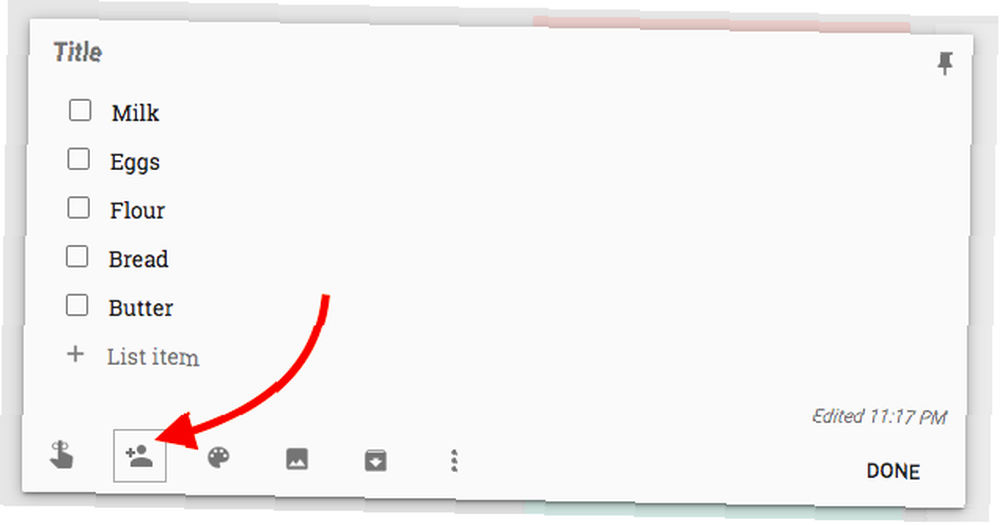
Můžete použít ke sdílení seznamů potravin, přípravných seznamů pro cestování nebo seznamu úkolů pro jednoduchý projekt.
Bylo by užitečné, kdyby Google umožnil sdílení poznámek založených na štítcích nebo barevném kódování, protože funkce sdílení je poněkud barebones.
7. Nechte Google, aby vám při nakupování připomněl
Google Keep zahrnuje nejen připomenutí na základě konkrétního data a času, ale může vám dokonce připomenout konkrétní seznam na konkrétním místě.
Při přidávání připomenutí do poznámky klepnutím na ikonu ruky nebo klepnutím na ikonu ruky a kliknutím na ikonu Vyberte místo. Poté můžete povolit vyhledání polohy v prohlížeči nebo telefonu nebo zadat konkrétní adresu.
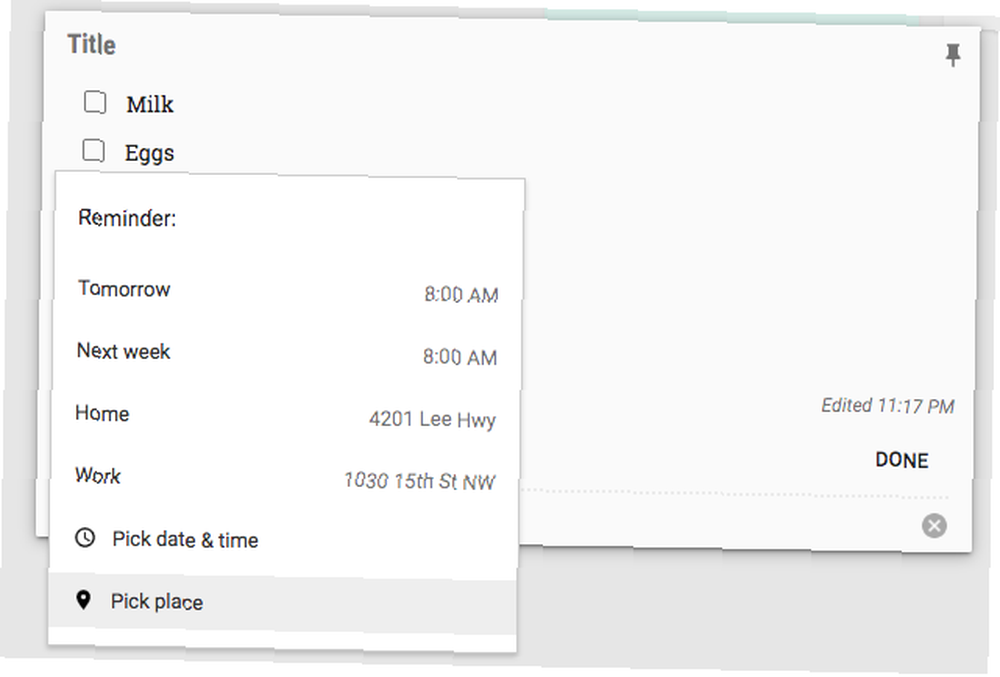
Tato funkce je zvláště užitečná, když míříte do obchodu s potravinami a chcete se ujistit, že si pamatujete, že se budete držet svého nákupního seznamu. 7 tipů pro vytváření lepších poznámek v Google Keep pro Android 7 tipů pro přijímání lepších poznámek v Google Keep pro Android Pokud používáte Google Keep pro Android, tyto tipy vám zpříjemní práci. .
Jaké jsou vaše oblíbené tipy pro vytváření seznamů Google Keep? Dejte nám vědět v komentářích.











